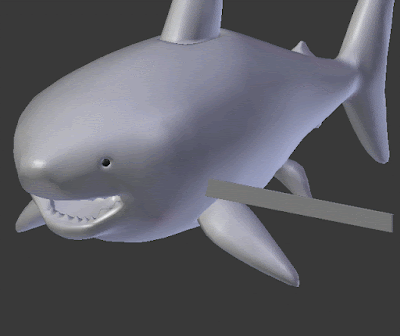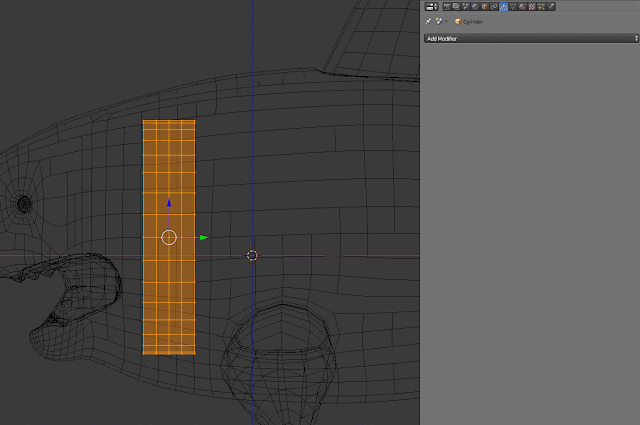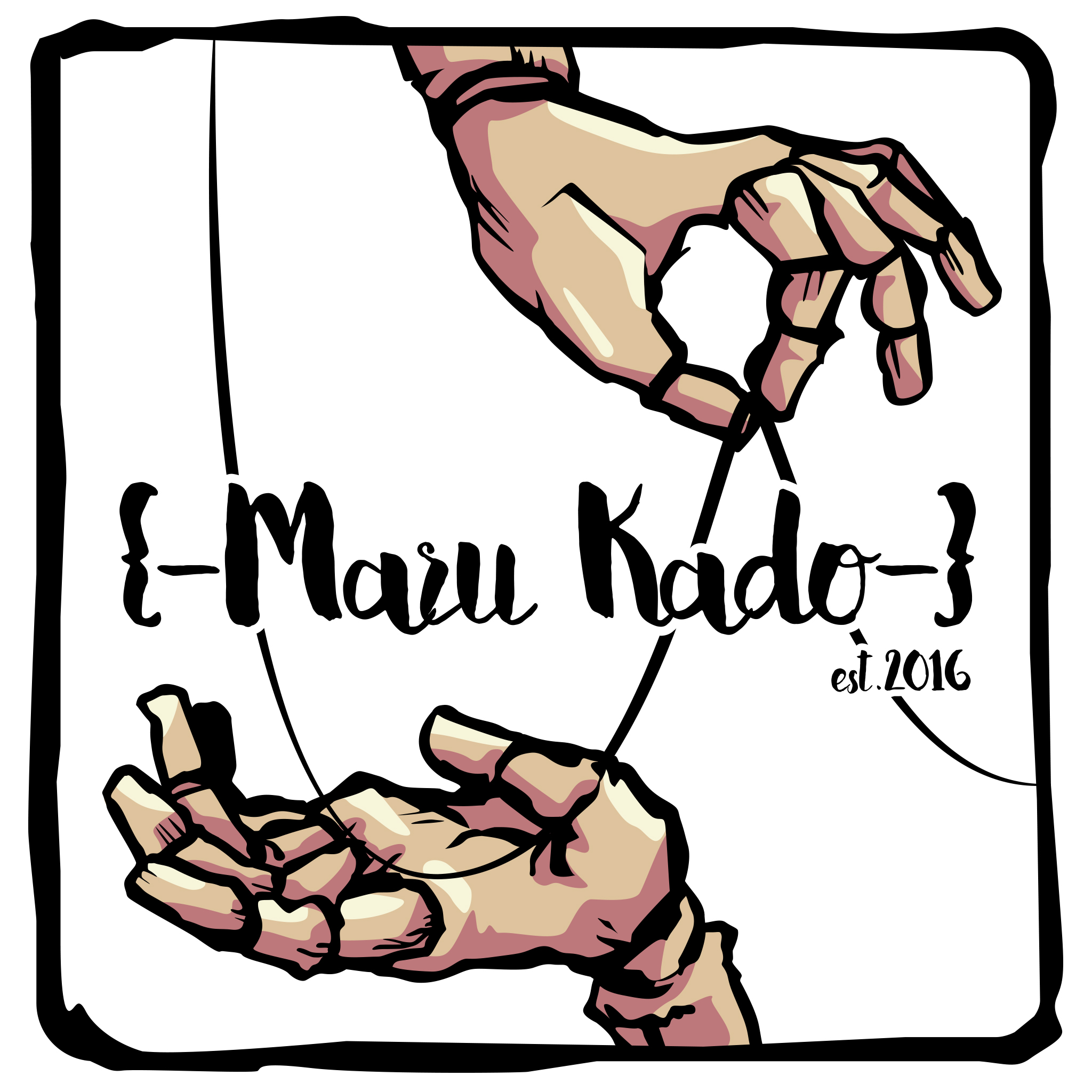毎年12月に企画されるもので、自分は初めての参加になります。よろしくお願いします(●´ω`●)
セカンドライフ技術系 Advent Calendar 2017
セカンドライフ非技術系 Advent Calendar 2017
+++++++
自分はいつも制作をするにあたって、小さな目標をたてています。
同じ事の繰り返しになるとすぐに飽きてしまう性分なので、毎回新しい課題に挑戦しているのです。
今回もYouTubeにある「そのうち試すリスト」の中からアクセサリーを作る時などに役立ちそうなアドオンを引っ張ってきました!
では早速…
まずはAddonをblenderにインストールしましょう。
GitHub - BlenderSurfaceFollow
Clone or downloadからzipファイルをダウンロードして、解凍します。
中にある UVShape, TextureHack, Surface Follow をblenderにインストールする。
File > User Preferences > Add-ons > Install from File
(※Surface Followは .py の形になっていないので、右クリックプログラムから開く > メモ帳 > 名前を付けて保存 > Surface Follow.py で保存しなおしてください。)
Addonをアクティブにすると3DView上にメニューが追加されます。
T > Extended Tools > Surface Follow Panel / 3D Print Tools / Adjust Active Texture
*****
UV状に開くので、まずはUV展開まで済ませたオブジェクトを用意してください。
このままでは頂点が繋がっているので、綺麗に開けません。
Seamの部分をVで切り離します。
Ctrl+右クリック(最短距離を選択) > V
オブジェクトモードに切り替えてメッシュを開いてみましょう。
T > 3D Print Tools > Use Active Map > Create UV Shape
左のプロパティーにある Shape Keys に Basis , UV_Shape_key が追加されます。
UV_Shape_keyを選択するとValueが出てきます。ドラッグで左右に動かすとメッシュが変形します。
メッシュをUV状に開く、はこれで完了です!
ここからはこの機能を活かしてアクセサリーを作ってみようと思います。
++++++++++
ループカットをした円柱をサメの内部に収まる位置に置いて
Add Modifier > Shrinkwrap を追加します。
Target はサメ、Mode > Project にすると辺が綺麗になります。
更に Solidify, Bevel, Subdivision Subsurf を追加しました。
Shrinkwrap をアプライし、UV展開します。
Seamの部分は切り離しておきます。
サメの時と同様に開いていきます。
ベルトにつける装飾部分を作ります。
ベルトにサイズを合わせ、Arrayでパターンを繰り返しました。
Mergeにチェックをしてアプライ。
追加したいオブジェクト(今回はこのトゲトゲ)、ベースになるオブジェクト(ベルト)の順で選択し、
Surface Follow Panel > Bind to Surface > Scene Update
すると、プロパティーにある Shape Keys > Value で変形させることが出来ました。
以上です(●´ω`●)
最後までお付き合い、ありがとうございました!
+++++++
Fast Wrapping of Complex objects in Blender
Blenderの易しい使い方